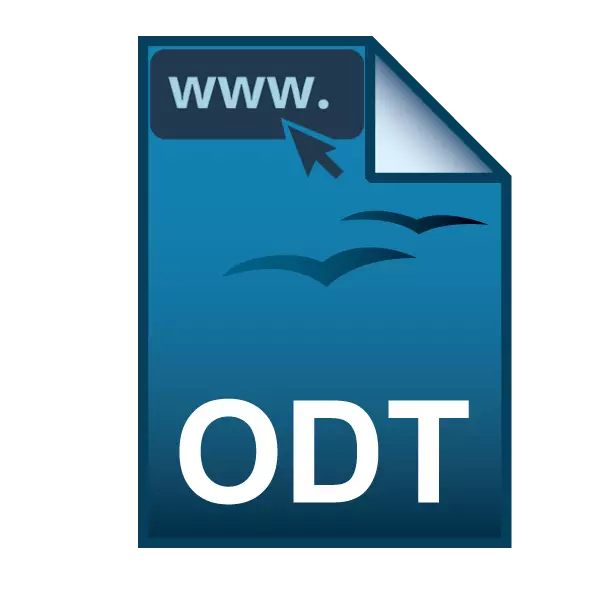
קבצי טקסט עם הארכת ODT משמשים את היתרון בעורכי Office חינם, כגון OpenOffice או Libreoffice. הם עשויים להכיל את כל אותם אלמנטים שניתן לראות בקובצי DOC / DOCX שנוצרו ב- Word: טקסט, גרפיקה, תרשימים ושולחנות. בהיעדר כל חבילה מותקנת, ניתן לפתוח את מסמך ODT באינטרנט.
הצג קובץ ODT באינטרנט - -
כברירת מחדל, Windows אין עורכים המאפשרים לך לפתוח ולהציג את קובץ ה- ODT. במקרה זה, תוכל להשתמש באלטרנטיבה בצורה של שירותים מקוונים. מאז ביסודו, שירותים אלה אינם שונים, מתן את היכולת להציג את המסמך ולערוך אותו, אז נסתכל על האתרים הרלוונטיים ביותר ונוחים.אגב, Yandex. משתמשי הדפדפן יכולים להשתמש בפונקציה המובנית של דפדפן אינטרנט זה. זה מספיק כדי להם לגרור את הקובץ לתוך חלון הדפדפן כדי לא רק להציג את המסמך, אלא גם לערוך אותו.
שיטה 1: Google Docs
מסמכים מ- Google - שירות אינטרנט אוניברסלי, המומלץ בעניינים שונים הקשורים למסמכי טקסט, גיליונות אלקטרוניים ומצגות. זוהי עורך מקוון רב תכליתי מלא, שבו אתה לא יכול רק להכיר את מסמך התוכן, אלא גם לערוך אותו לפי שיקול דעתך. כדי לעבוד עם השירות שאתה צריך חשבון מ- Google, שכבר יש לך, אם אתה משתמש בטלפון חכם ב- Android או ב- Gmail.
עבור אל Google Docs
- ראשית, תצטרך להוריד מסמך שיימשך להיות מאוחסן בדיסק Google שלך. בצע את הקישור לעיל, לחץ על סמל התיקיה.
- בחלון שנפתח, עבור אל הכרטיסייה "העלה".
- גרור את הקובץ אל החלון באמצעות פונקציית Drag'n'Drop, או לפתוח את המנצח הקלאסי כדי לבחור את המסמך.

הקובץ שהורדת יהיה האחרון ברשימה.
- לחץ עליו עם לחצן העכבר השמאלי כדי לפתוח מסמך לצפייה. עורך יתחיל, שבו אתה יכול לקרוא בו זמנית ולערוך את התוכן של הקובץ.
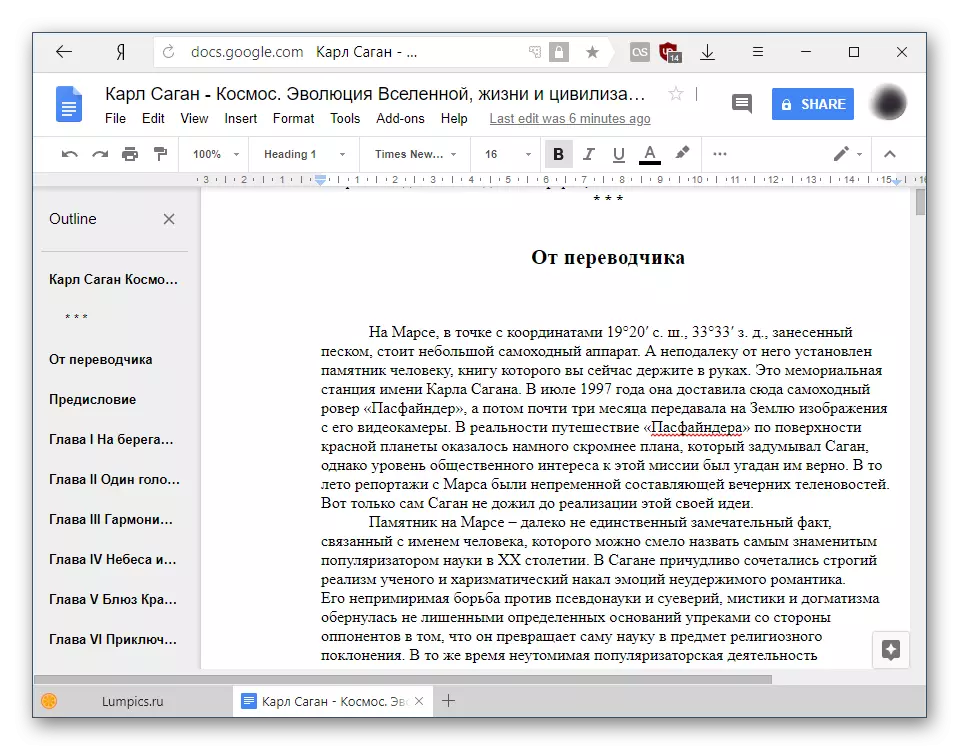
אם יש כתוביות בטקסט, Google תיצור תוכן משלך. זה מאוד נוח ומאפשר לך לעבור במהירות בין תוכן הקובץ.
- עריכה מתרחשת דרך החלונית העליונה מוכרת למשתמש שעובד עם מסמכי מסמכים.
- כדי להציג את המסמך מבלי להזין את ההתאמות והשינויים, באפשרותך לעבור למצב קריאה. לשם כך, לחץ על "View" ("View"), העבר את העכבר מעל "מצב" ובחר "צופה" ("View").

או פשוט לחץ על הסמל כעיפרון ובחר את מצב התצוגה הרצוי.

סרגל הכלים ייעלם, שיהיה קל יותר לקרוא.
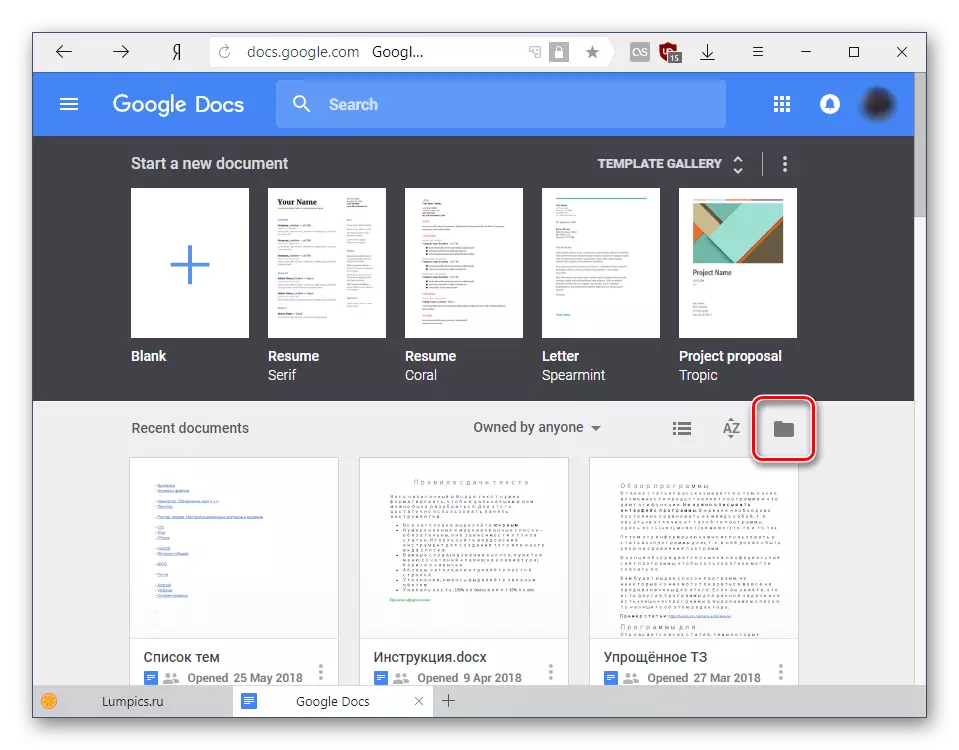

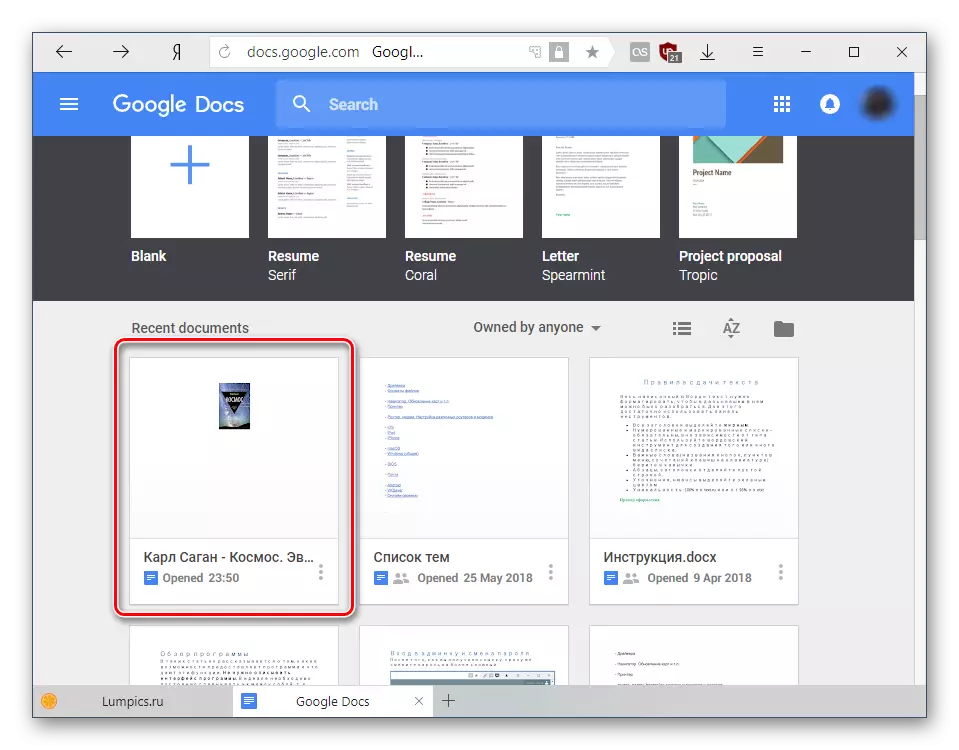
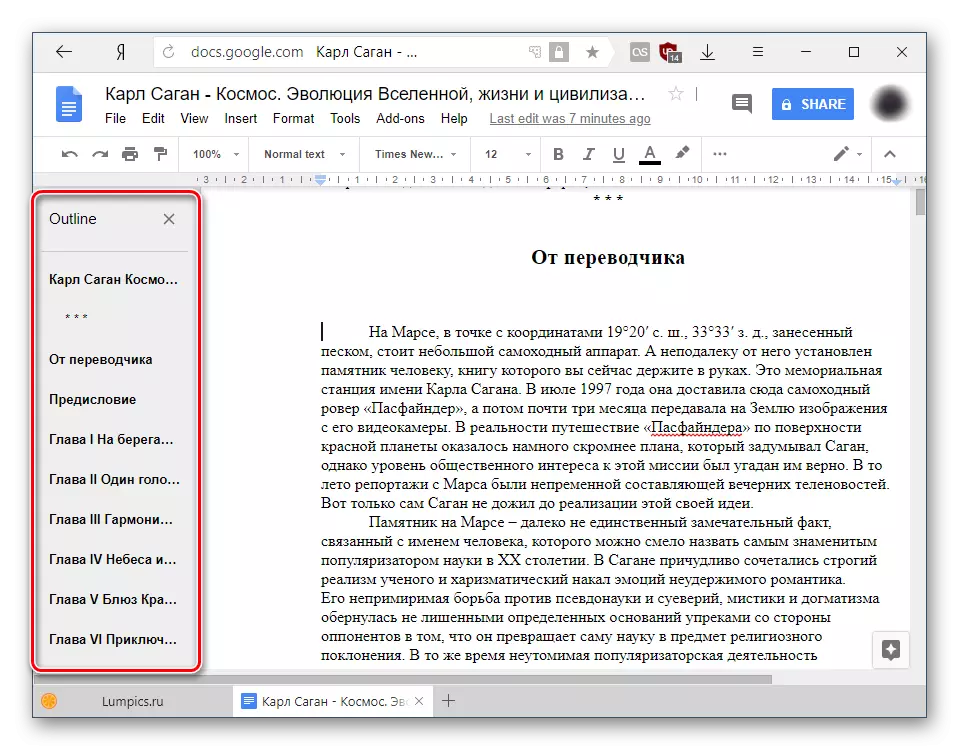
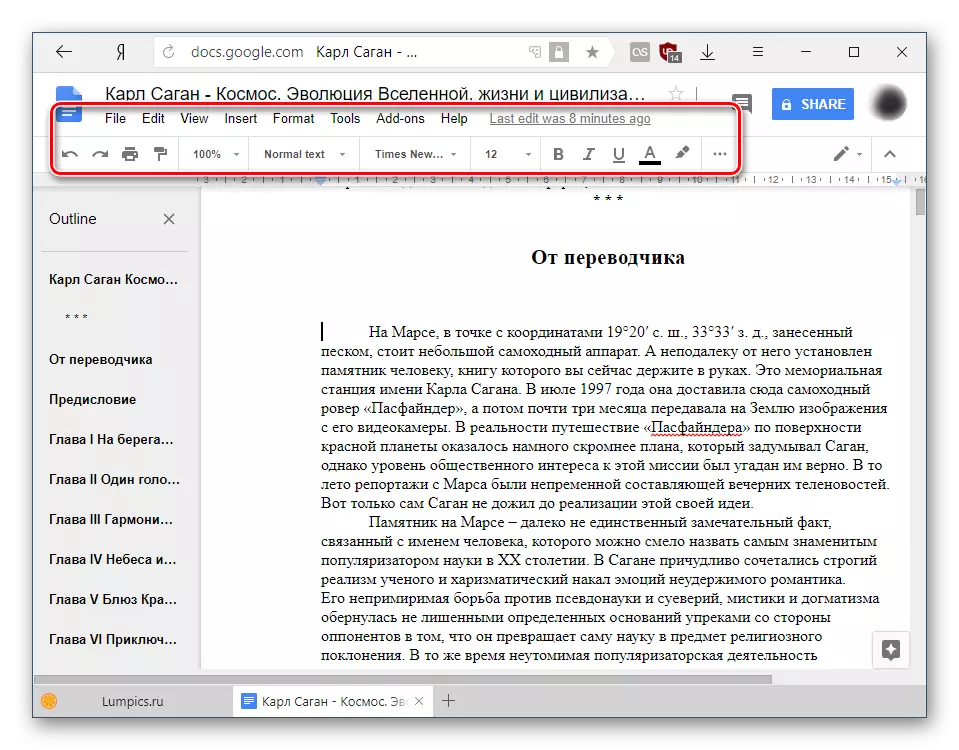
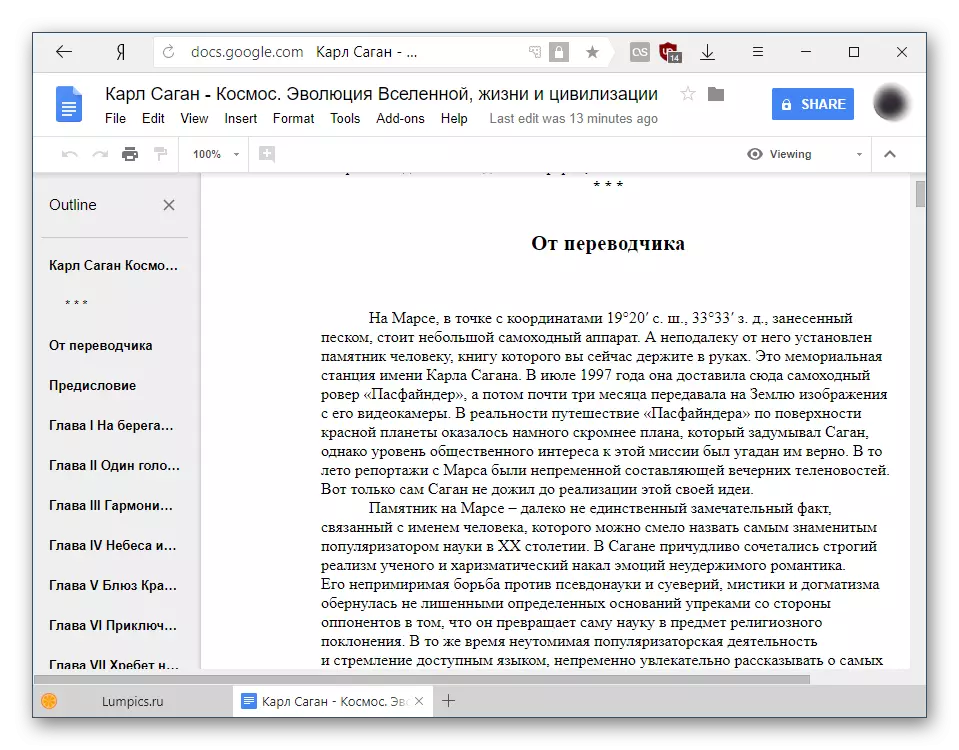
כל השינויים נשמרים באופן אוטומטי בענן, והקובץ עצמו מאוחסן בכונן Google, שם ניתן למצוא אותו מחדש.
שיטה 2: Zoho Docs
האתר הבא הוא חלופה מעניינת לשירות Google. זה מהיר, יפה ונוח לשימוש, אז אני צריך לאהוב משתמשים המעוניינים רק להסתכל או לערוך את המסמך. עם זאת, מבלי לרשום את המשאב, שוב לא יוכל להשתמש.
עבור אל Zoho Docs
- פתח את האתר בקישור לעיל ולחץ על הלחצן "הירשם עכשיו".
- השלם את טופס ההרשמה על-ידי מילוי שדות הדוא"ל והסיסמה. המדינה תוצג כברירת מחדל, אך תוכל לשנות אותו לאחרת - שפת ממשק השירות תלויה בה. אל תשכח לבדוק את התיבה ליד תנאי השימוש והפרטיות. לאחר מכן, לחץ על "הירשם בחינם" כפתור.
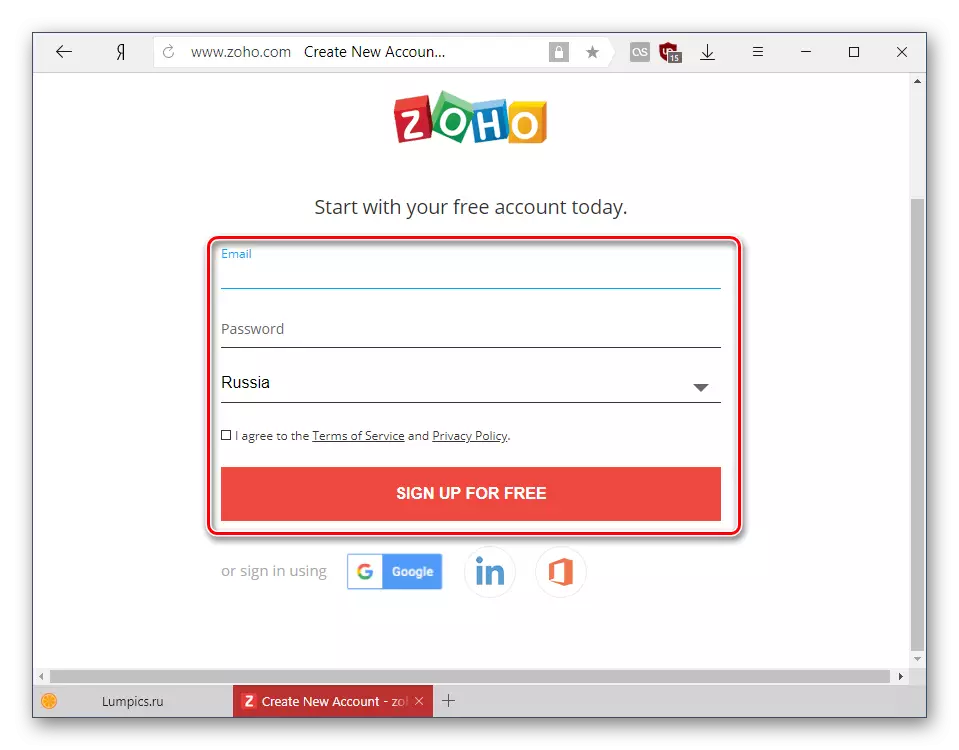
לחלופין, השתמש בכניסה בחשבון Google, LinkedIn או ב- Microsoft.
- לאחר אישור תוכלו לחזק את דף הבית שלך. מצא את הקטע "דוא"ל ושיתוף פעולה" ובחר "Docs" מהרשימה.
- בכרטיסייה חדשה, לחץ על הלחצן "הורד" ובחר את קובץ ה- ODT שברצונך לפתוח.
- חלון יופיע ממידע להורדה. לאחר שנקבעו כל הפרמטרים הדרושים, לחץ על לחצן התחל שידור.
- מצב ההורדה מוצג בצד ימין, ולאחר מכן הקובץ עצמו יופיע באזור העבודה העיקרי של השירות. לחץ על שמו לפתוח.
- אתה יכול להכיר את המסמך - במצב הצפייה יוצג לא רק טקסט, אלא גם אלמנטים אחרים (גרפיקה, טבלאות, וכו '), אם בכלל. שינוי ידני של משהו אסור.
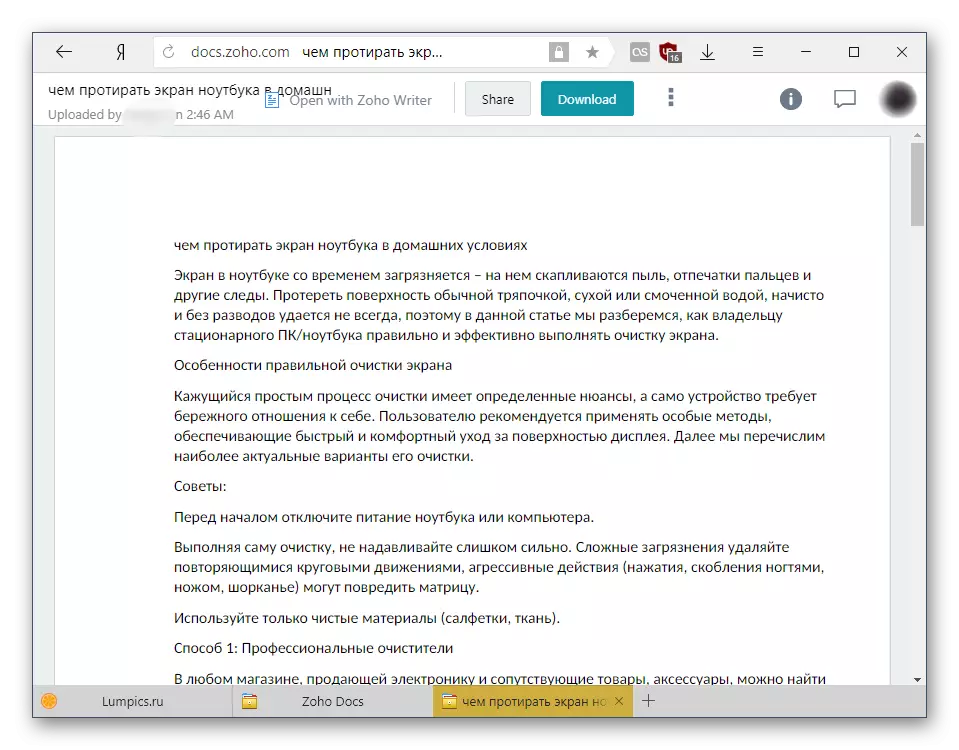
כדי לבצע התאמות, שינויים בטקסט, לחץ על כפתור "Open Cuder Zoho".
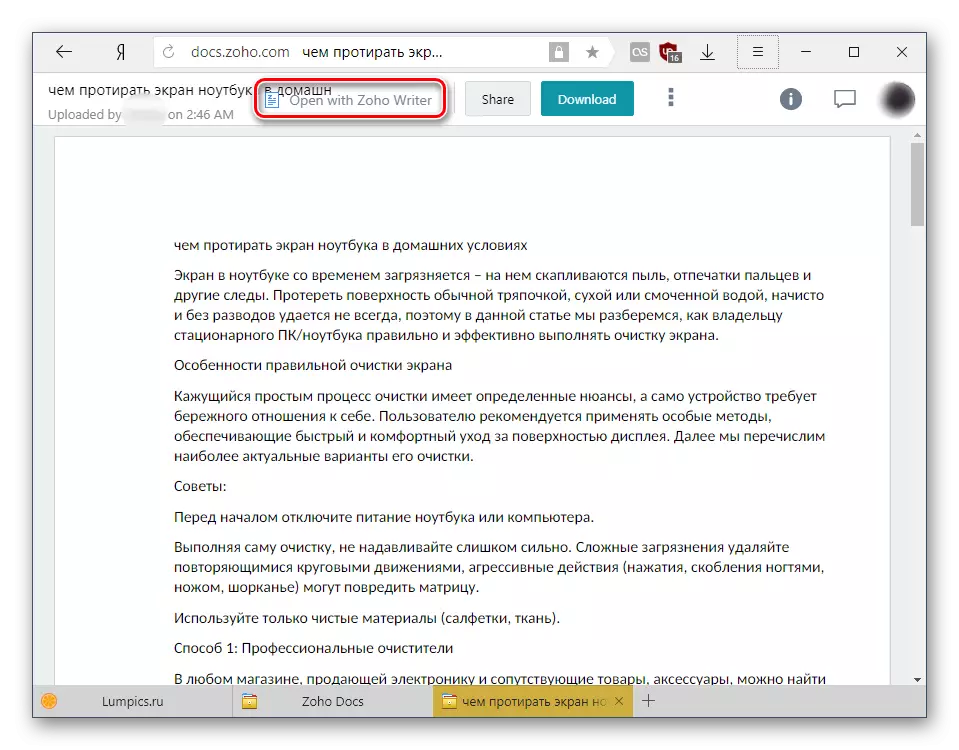
בקשה של זוהו תופיע. לחץ על "המשך" כדי ליצור באופן אוטומטי עותק של המסמך המומר ומתחיל עם היכולת לעריכת המשתמש.
- סרגל הכלים לעיצוב מוסתר בלחצן התפריט בצורה של שלושה רצועות אופקיות.
- יש לה ביצועים אנכיים קטנים, אשר עשויים להיראות חריגים, אבל לאחר שימוש קצר, ההרגשה הזאת תיעלם. עם כל הכלים שאתה יכול להכיר את עצמך עם עצמך, כי הבחירה שלהם הוא די נדיב.
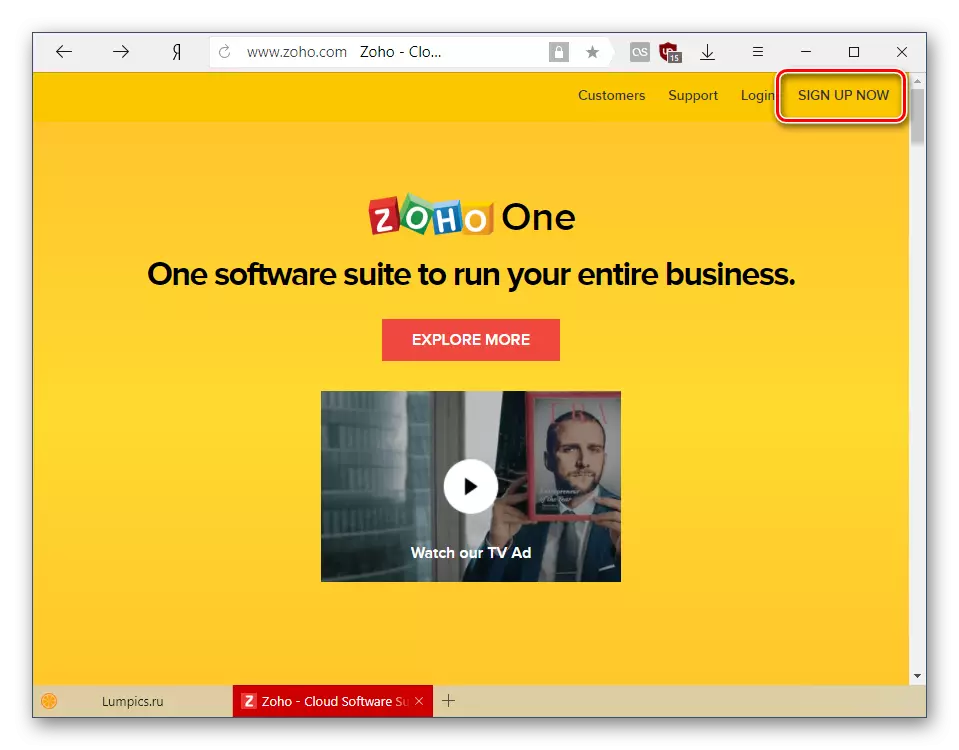
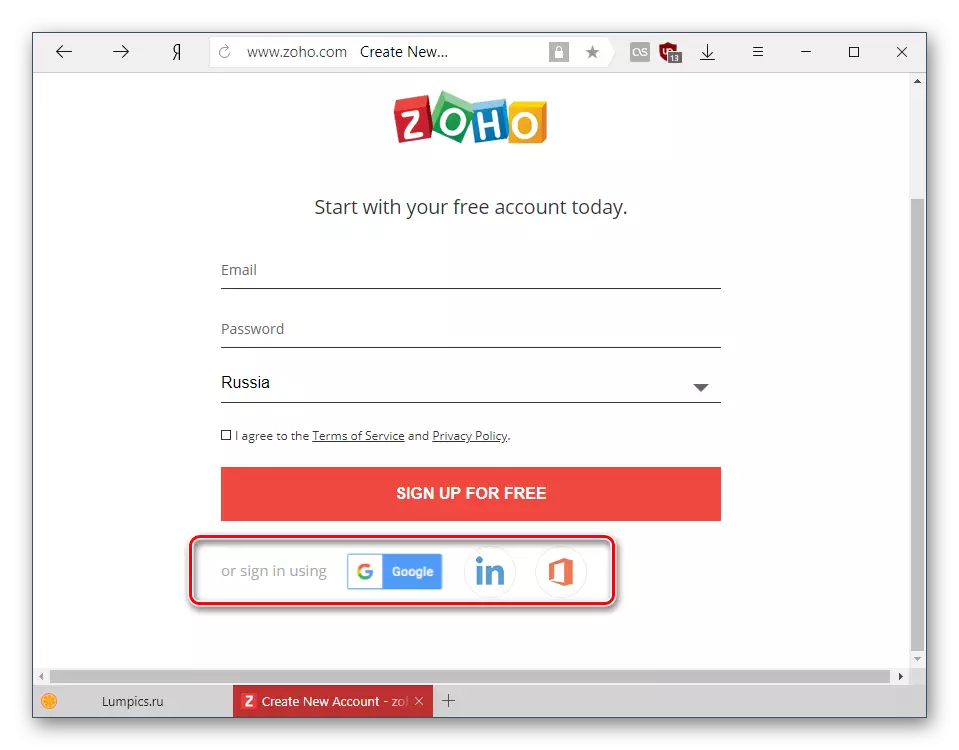

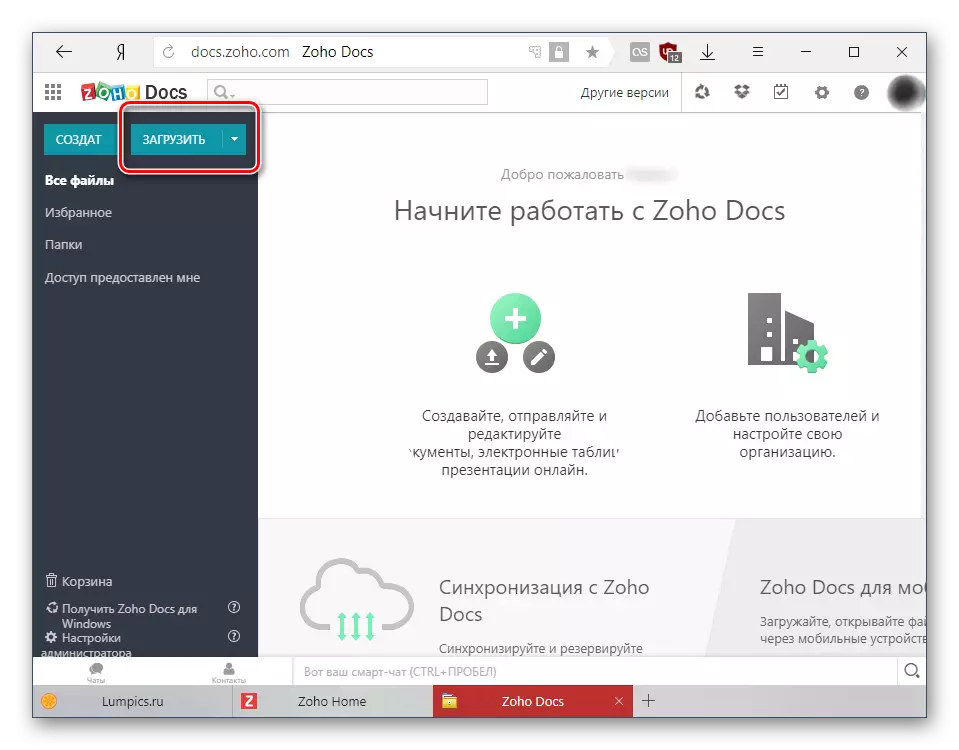

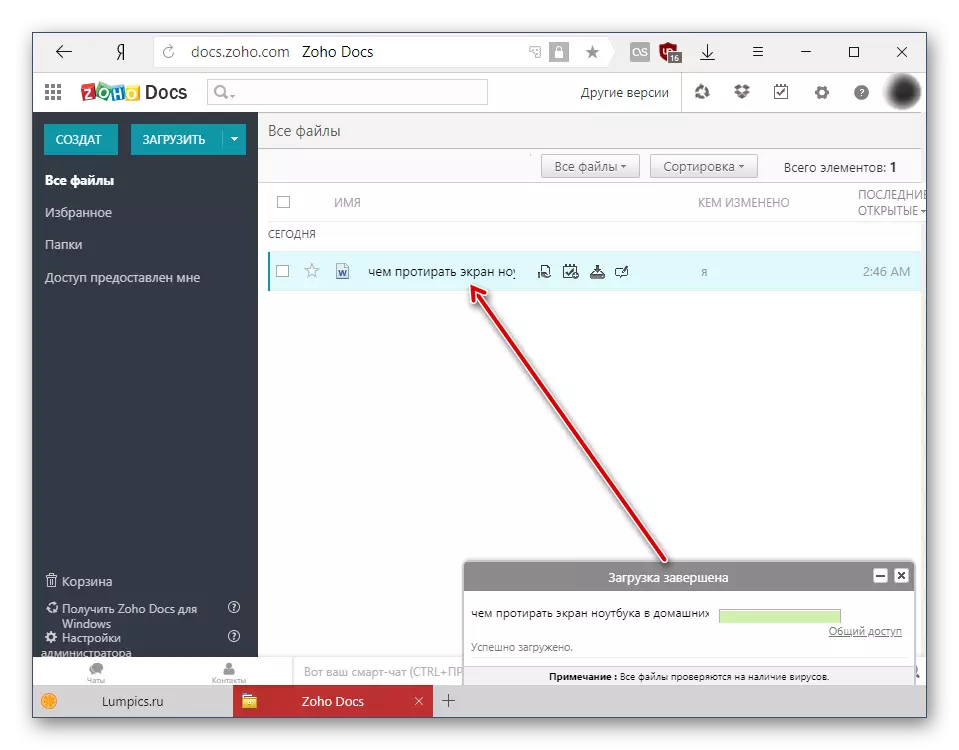
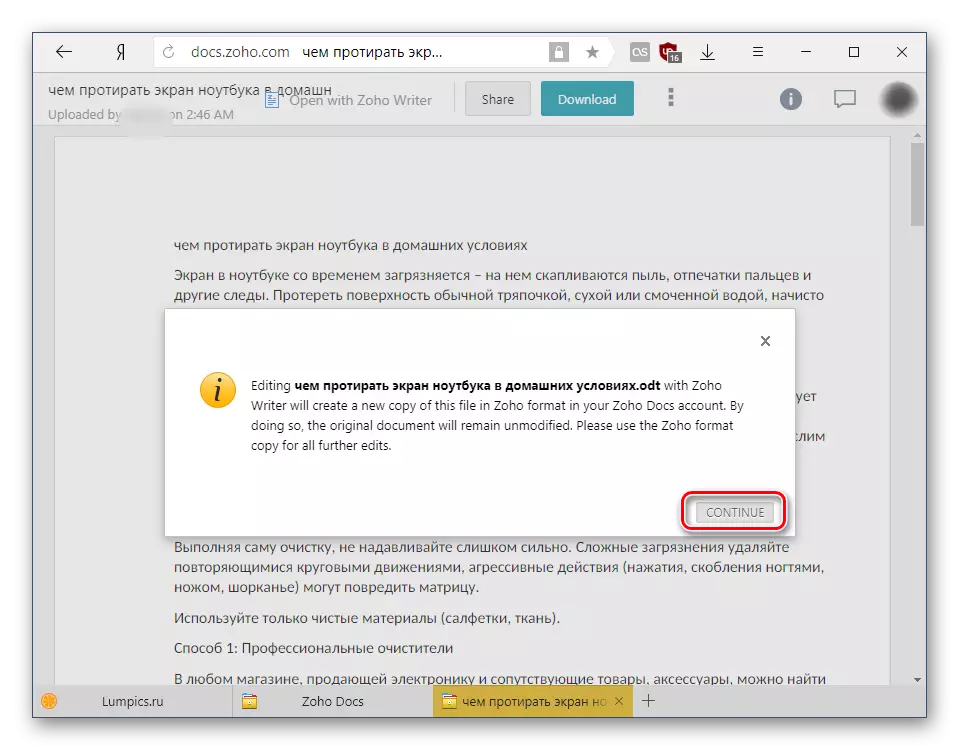

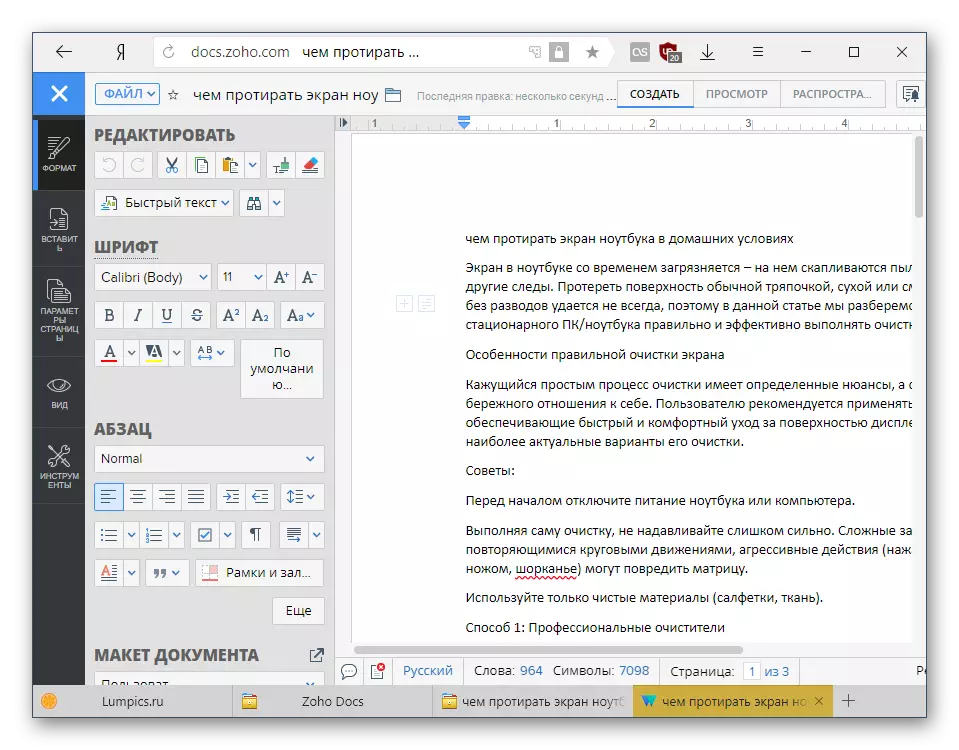
באופן כללי, Zoho הוא צופה נוח ועורך ODT, אבל יש לו תכונה לא נעימה. במהלך הטעינה יחסית לקובץ "כבד", הוא נתן כישלונות בעבודה, כל הזמן אתחול מחדש. לכן, אנחנו לא ממליצים לפתוח אותו מסמכים מעוצבים או קשה עם מספר רב של רכיבי ההכנסה השונים.
הסתכלנו על שני שירותים שיאפשרו לך לפתוח ולערוך קבצי ODT באינטרנט. Google Docs מציעה את כל התכונות העיקריות של עורך טקסט עם האפשרות להתקין תוספות להרחבת פונקציונליות. ב zoho, זה יותר ממספיק ומנהל פונקציות, אבל הוא הראה לעצמו לא מן הצד הטוב ביותר כאשר מנסה לפתוח ספר, שבו מתחרה של גוגל התמודד עם גוגל. עם זאת, זה היה די נוח לעבוד עם מסמך טקסט רגיל בזוכו.
